1、首先,我们将需要修改的照片素材放入ps中。

2、接着我们在界面左下方给图层添加一个【曲线】功能。
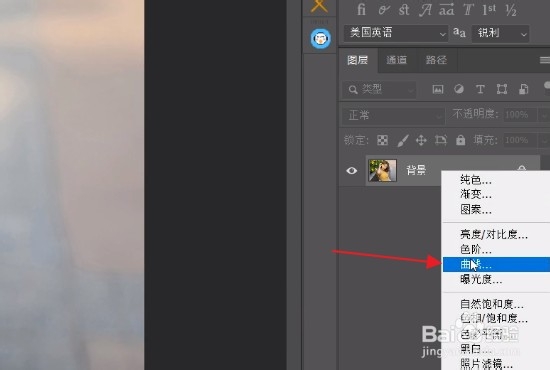
3、接着将曲线拉低,这时照片四周有点变暗。

4、然后我们选择蒙版图层,再选择渐变工具。
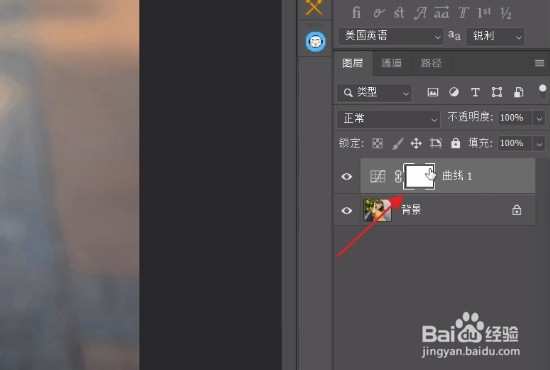

5、选择一个黑白的渐变颜色,再选择右边的径向渐变。
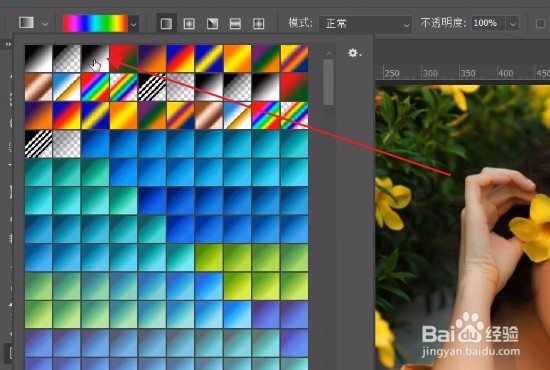
6、由内到外拉出一条渐变线。

7、这样照片的凸显人物效果就制作完成啦!

时间:2024-10-17 04:05:27
1、首先,我们将需要修改的照片素材放入ps中。

2、接着我们在界面左下方给图层添加一个【曲线】功能。
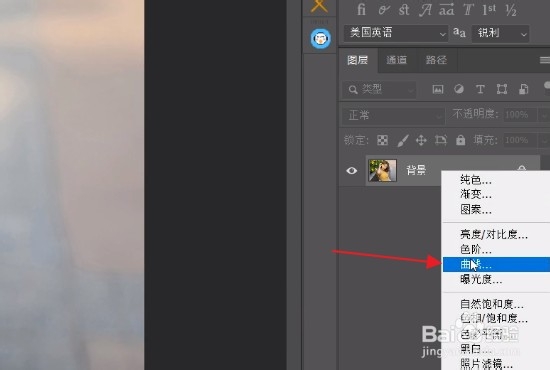
3、接着将曲线拉低,这时照片四周有点变暗。

4、然后我们选择蒙版图层,再选择渐变工具。
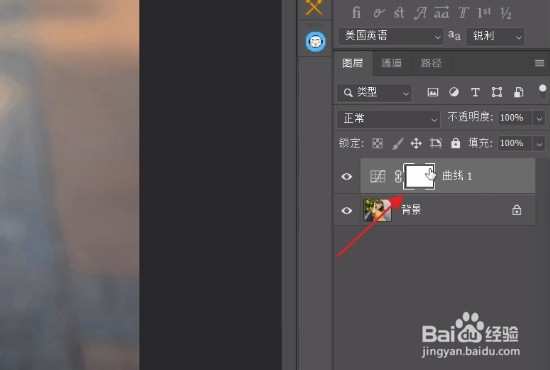

5、选择一个黑白的渐变颜色,再选择右边的径向渐变。
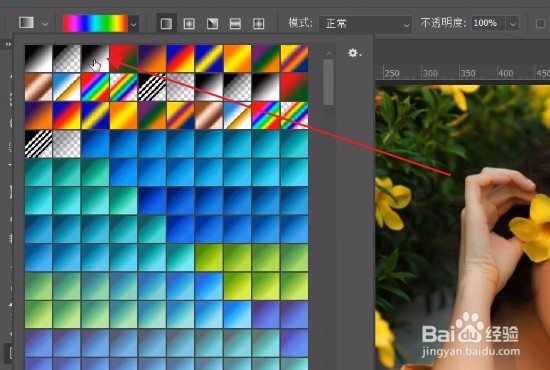
6、由内到外拉出一条渐变线。

7、这样照片的凸显人物效果就制作完成啦!

